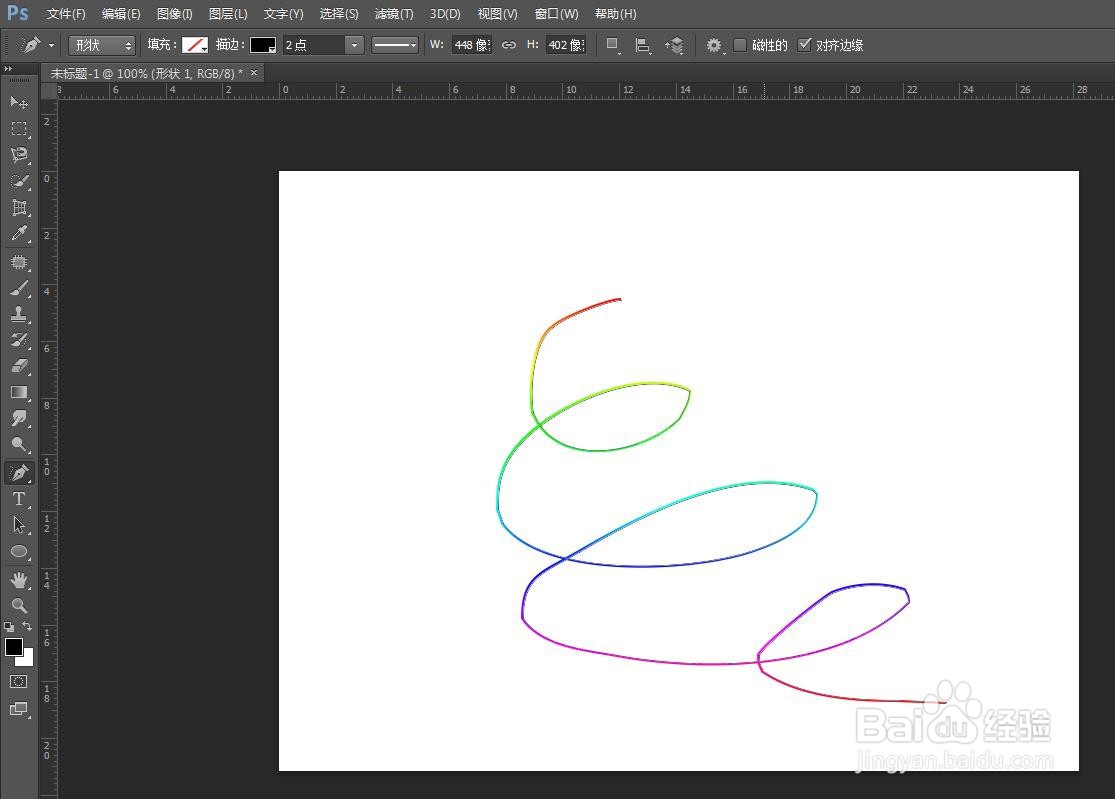在用ps进行修图的时候,是可以在图片上加一下线条的,那么ps怎样画渐变色线条呢?下面就来介绍一下ps中画渐变色线条的方法,希望对你有所帮助。

工具/原料
软件版本:Adobe Photoshop CS6(13.0×32版)
操作系统:win7系统
ps怎样画渐变色线条
1、第一步:打开ps软件,选择菜单栏“文件”中的“新建”。

2、第二步:如下图所示,在新建对话框中,根据需要设置画布的尺寸。

3、第三步:在左边的工具栏中,选择“自由钢笔工具”。
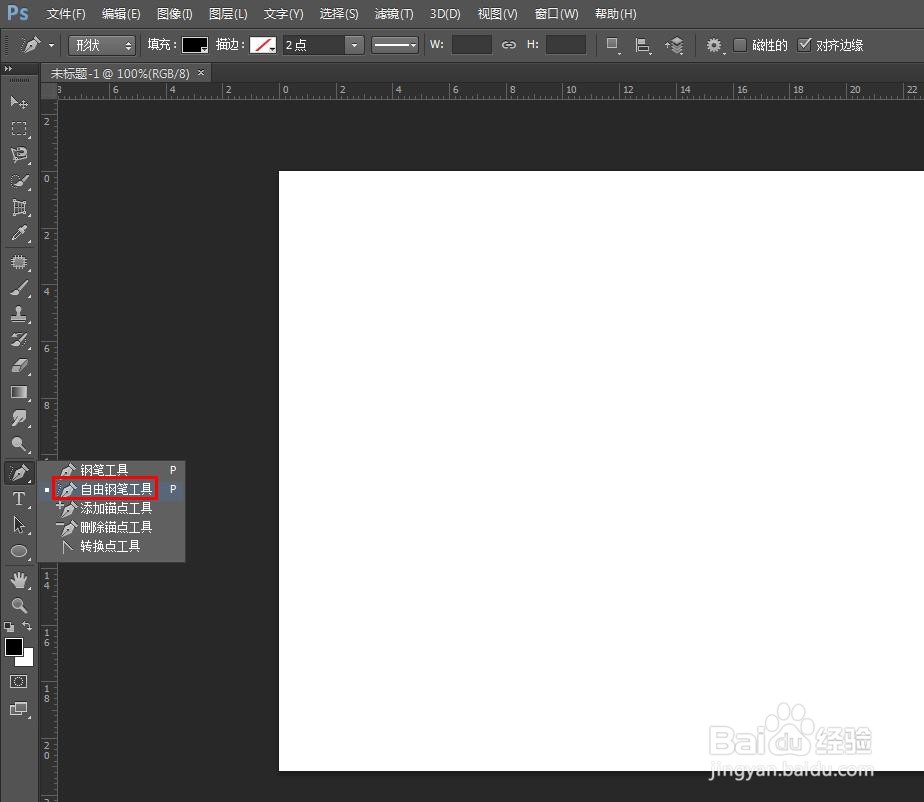
4、第四步:在上方的工具栏中,将钢笔工具设置为“形状”模式,填充处选择“无填充”,描边颜色选择撮颡槽骗黑色,线条宽度设置为2。
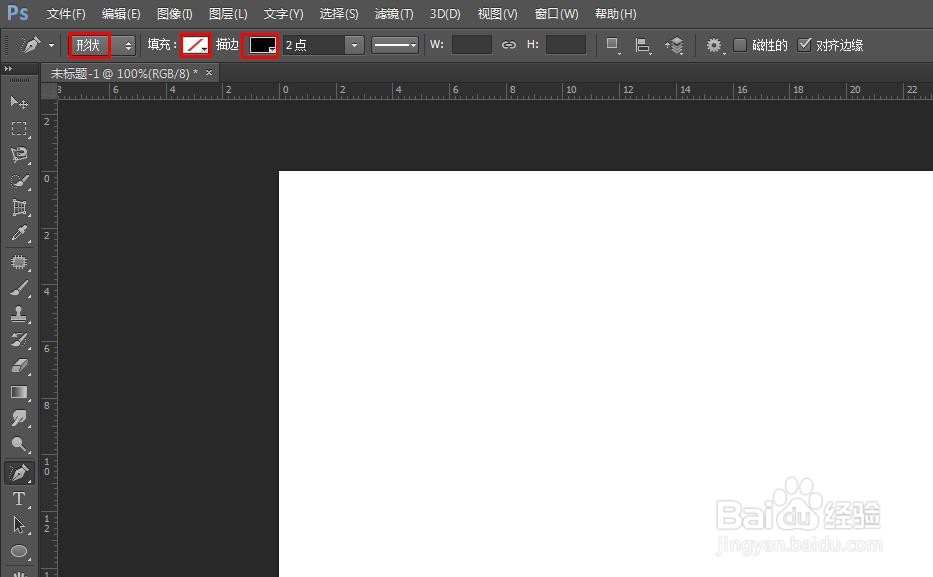
5、第五步:按照鼠标左键,在画布中画出想要的线条。

6、第五步:选中形状图层,单击鼠标右键,选择“混合选项”。
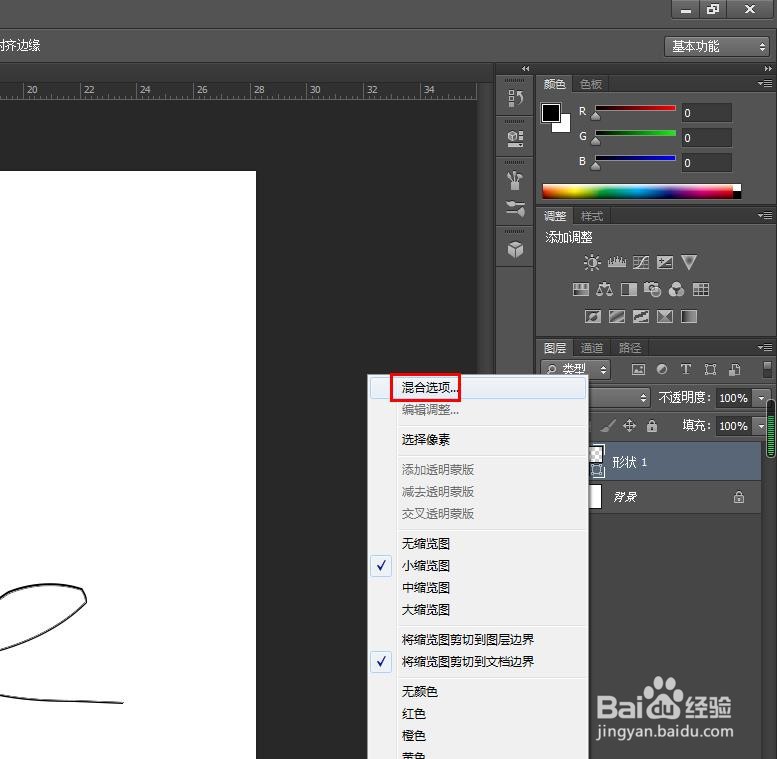
7、第七步:在弹出的“图层样式”对话框中,勾选上“渐变叠加”。

8、第八步:在渐变下拉菜单中,选择喜欢的渐变颜色,并单击“确定”按钮。
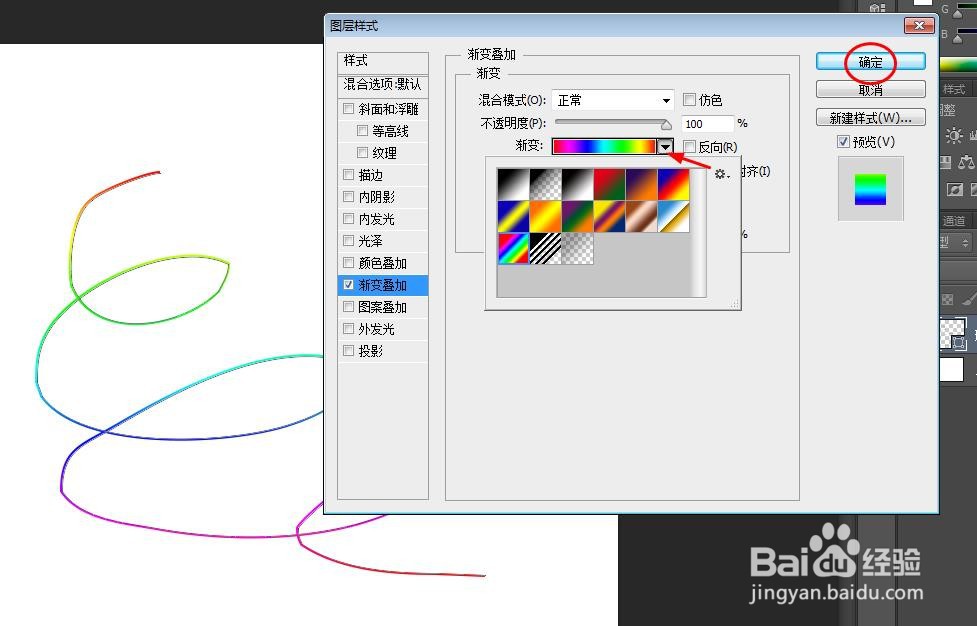
9、如下图所示,ps中渐变颜色线条就画好了。